Sketchpad 5.0.7中文破解版特别免费版
资源介绍
几何画板使用教程
在PowerPoint中无缝插入几何画板文件的方法(开始菜单里含pdf格式详细图文教程)
1.点击Powerpoint2003“插入”菜单下的“几何画板文件(*.gsp)”命令,选择gsp文件然后在ppt编辑区点击即可,通过拖动四周的句柄可以调节画板演示区域大小;
2.(1)在PowerPoint2003里单击“视图”→“工具栏”→“控件工具箱”→“其他控件”;
(2)点“其他控件”,找到“GspForPPT Control”(金氏版)“GspControl.gsp”(叶氏版)命令,点击后在ppt编辑区绘制该控件,通过拖动四周的句柄可以调节画板演示区域大小;
(3)单击“控件工具箱”上的“属性”按钮,或控件框右键里的“属性”,打开属性对话框,双击GspFile选择文件,或在其右侧填写gsp相对路径(推荐)或绝对路径。(当gsp文件与PPT在同一文件夹时,程序会自动转入相对引用)
金氏版本热键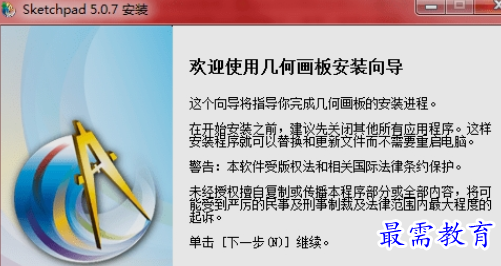 :
:
ShowMenu:显示菜单(热键:Ctrl+Alt+F4)
ShowTool:显示工具栏(热键:Ctrl+Alt+F5)
ShowScroll:显示滚动条
叶氏版本热键:
① Ctrl+Alt+PageDown/PageUp=幻灯片上一页/下一页
② PageDown/PageUp=画板上一页/下一页(Ctrl+Alt+数字)
③ Ctrl+Alt+T:显示或隐藏画板工具栏;Ctrl+Alt+M:显示或隐藏画板菜单栏
④ Ctrl+Alt+←/→:画板页面左右移动;Ctrl+Alt+↑/↓:画板页面上下移动(滚轮)
⑤ Ctrl+Alt+SPACE(空格键):在不透明时全屏或退出全屏
(4)修改属性值后,建议PPT另存覆盖原来的文件,以保证属性值能保存。
3.在控件中使用工具集的简便方法:GSP文件、PPT文件、工具文件夹Tool Folder放在同一目录;